- DirectX診断ツールのポップアップがランダムに表示される場合は、DirectXのインストールに問題があることが原因です。
- したがって、問題を解決するには、コンピュータに再インストールする必要があります。
- ポップアップウィンドウ内に情報を保存するには、ボタンを1つクリックするだけです。
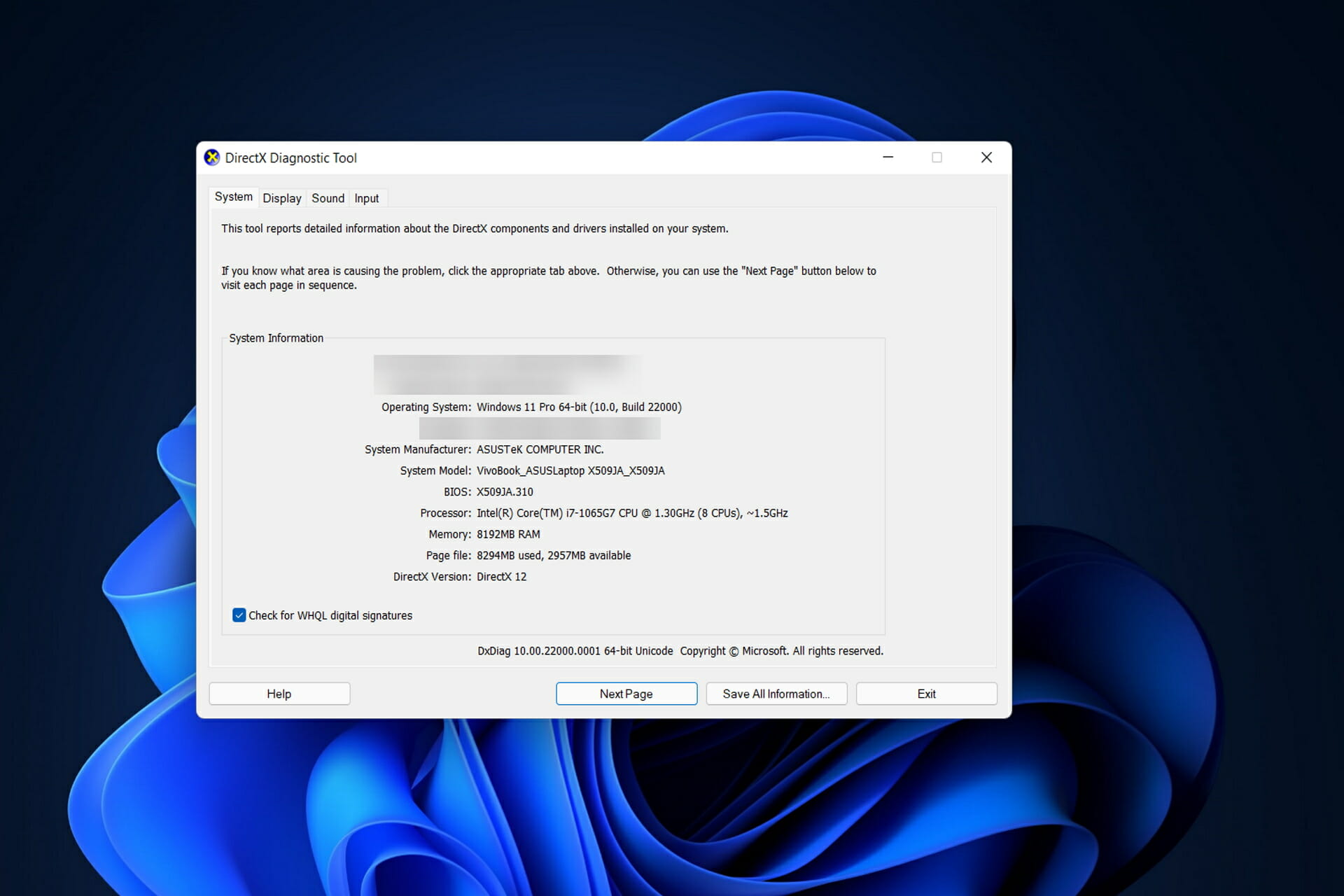
バツダウンロードファイルをクリックしてインストールします
DirectX(およびその診断ツール)は、その開始以来、ゲーマーの間で最も人気のあるAPIの1つになりました。 したがって、今日のトピックは、DirectX診断ツールのポップアップウィンドウから情報を保存する方法です。
プログラムの最初のバージョンは、Windows95がまだ使用されていたときにリリースされました。 実行しているDirectXのバージョンは、インストールしたWindowsのイテレーションとグラフィックアダプターの両方によって決定されることに注意してください。
ツールを初めて実行するときに、ビデオドライバがMicrosoftによって署名されているかどうかを確認するかどうかを確認するメッセージが表示されます。
そうすることを選択した場合、ツールはビデオドライバのチェックを開始します。 このツールは、現在使用しているドライバーに変更を加えません。 署名されているかどうかだけが通知されます。
一般に、署名されたドライバーを使用すると、ドライバーにとってより安定した信頼できる環境になります。 しかし、ここで、DirectX診断ツールのポップアップから情報を保存する方法を見てみましょう。予期せず表示される理由を確認した直後です。
DirectX診断ツールがポップアップするのはなぜですか?
DirectXは、マルチメディアおよびビデオプログラム用にWindowsで使用されるアプリケーションプログラミングインターフェイス(API)のコレクションです。 ゲーマーにとって特に重要です。
DxDiag(DirectX診断ツール)は、DirectX機能をテストし、ビデオまたはサウンド関連のハードウェアの問題を診断するために使用される診断ツールです。
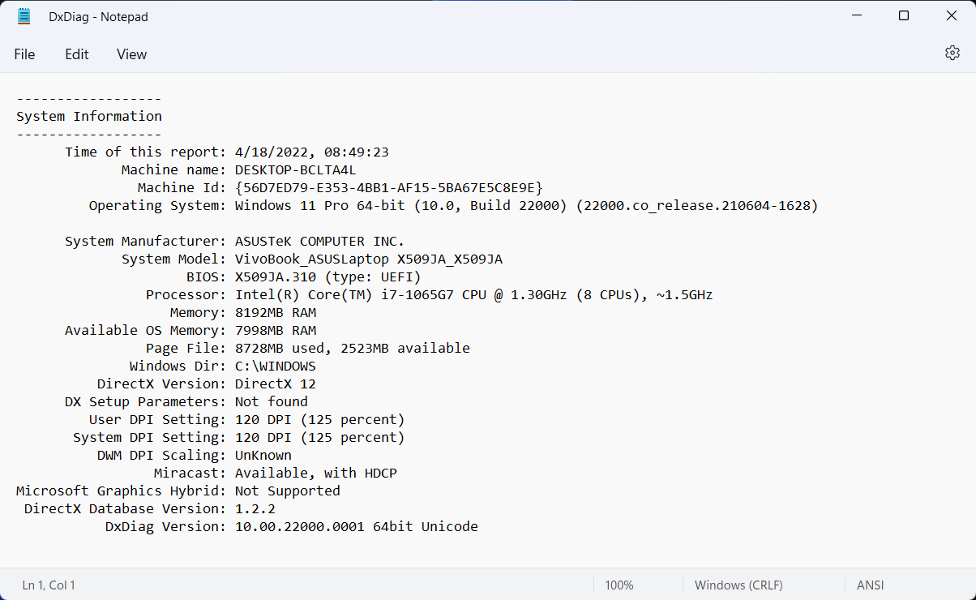
問題がハードウェアの故障または特定のソフトウェアパッケージとの非互換性によって引き起こされた場合に、サポートワーカーが使用されているPCをよりよく理解できるように、調査結果は技術フォーラムに頻繁に投稿されるか、電子メールに添付されます。
DirectXに関する豊富な情報を提供することに加えて、診断ツールを使用すると、問題のシステムで基本的なテストを実行することもできます。
コマンドなしでツールが表示されるという事実は、ファイルの欠落またはシステムの設定ミスにより、DirectXインストールが破損していることを示しています。
したがって、リンク先の記事に記載されている手順に従って再インストールすることをお勧めします。 バグやエラーがないことを確認するために、市場で入手可能な最新バージョンのソフトウェアをインストールしていることを確認してください。
最も重要なことは、DirectXをアップグレードするには、オペレーティングシステムとドライバーソフトウェアも更新する必要があるということです。 Windowsは、利用可能な更新を自動的に検出してインストールします。
DirectX診断ツールのポップアップから情報を保存するにはどうすればよいですか?
- プレス ウィンドウズ + R キーボードで入力して dxdiag その中。 次に、をクリックします わかった コマンドを実行するため。 それを開く別の簡単な方法は、 Windowsサーチ機能 そこに同じコマンドを入力します。
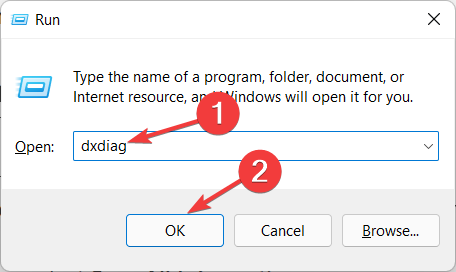
- 内部 DirectX診断ツールのポップアップウィンドウ、 を選択 すべての情報を保存… ボタン。 これにより、システム、ディスプレイ、サウンド、および入力パラメーターに関するデータが抽出されます。
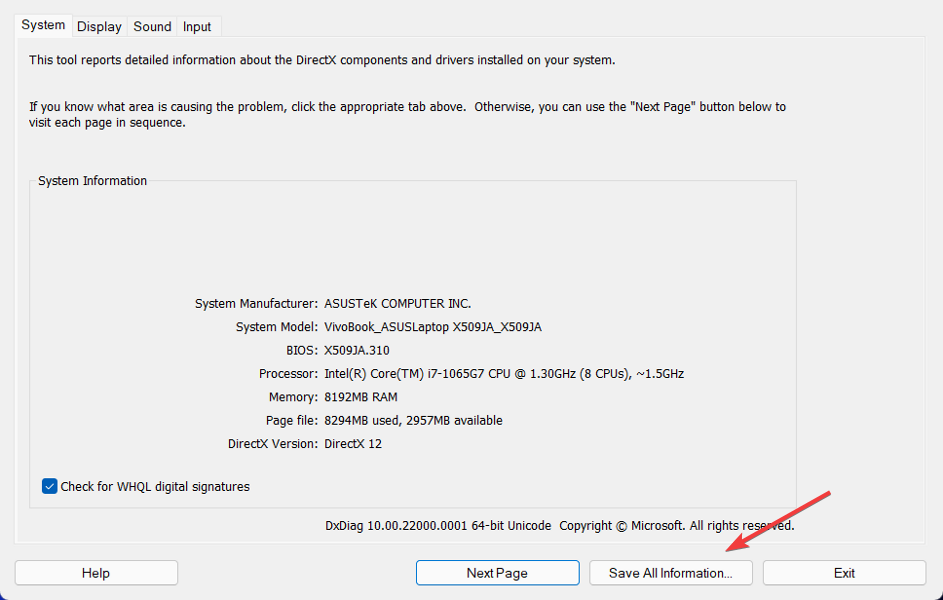
- 情報は.TXTファイルとして保存されます。 ご希望の場所を選択してをクリックすることができます 保存する。
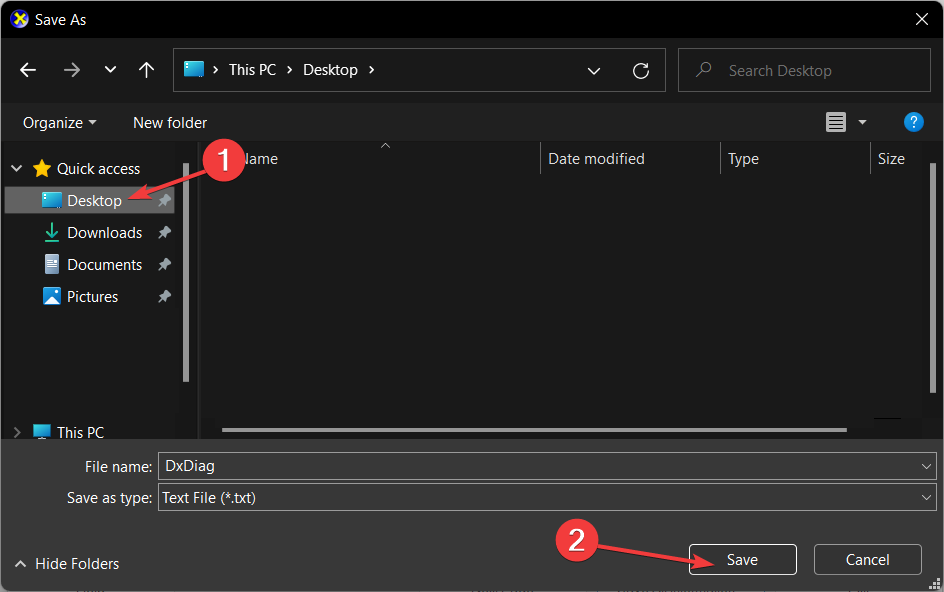
- システム情報に関するフィードバックを受け取りたい場合は、ファイルをIntelまたはAMDに送信するか、オンラインフォーラムに投稿して、他のユーザーの意見や、彼らがどのように役立つかを確認することもできます。
Direct X診断アプリケーションを使用すると、コンピューターに関する豊富な情報を含むテキストファイルを作成できます。 ユーザーのタイプによっては、特定の1つのことがコンピューターと自分自身をリンクできる場合があります。 そして、それはあなたがあなたのコンピュータにあなた自身の名前を付けた場合です。
ただし、Microsoftは、ハッカーが将来悪用する可能性のある機密情報を開示することなく、ユーザーがdxdiagファイルを安全に交換できるようにしています。
DirectX 12 Ultimateはゲームにどのように影響しますか?
DirectX 12の基盤の上に構築されていますが、DirectX 12 Ultimateには、過去2年間に登場したいくつかの新機能が含まれています。 特にレイトレーシング1.1が含まれています。
レイトレーシングがゲームで普及するにつれて、UltimateバージョンはWindowsとMicrosoftのXboxSeriesXの両方に機能をネイティブに統合します。

可変レートシェーディングも利用できるため、GPUは、フォーカスのあるオブジェクトをレンダリングするときにリソースをより有効に活用できるため、フレームレートが速くなり、忠実度が高くなります。
その他の機能強化には、より少ないリソースを使用しながらテクスチャ品質を改善するサンプラーフィードバック、およびアップグレード前よりもスムーズに次世代ゲームを実行できるようにする一連の改善が含まれます。
DirectX 12 UltimateがWindowsに含まれるようになったため、ゲーム開発者は、より高品質のテクスチャとリアルな照明を備えた、より没入型のゲームを作成できるようになります。
ゲーム体験をさらに向上させるために、Windows10/11用の5つの最高のゲームブースターソフトウェアをチェックしてください。
または、これがWindows 11エディション間の完全な比較であり、ゲーマーが使用するのに最適なエディションを示しています。
このガイドが役に立ったかどうかは、以下のコメントセクションでお知らせください。 読んでくれてありがとう!
ありがとうございました!
会話を始める
The post DirectX診断ツールのポップアップから情報を保存する簡単な方法 appeared first on Gamingsym Japan.

